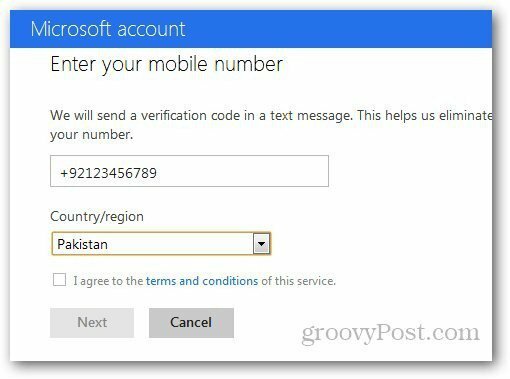Πώς να βρείτε τη διεύθυνση Mac της συσκευής σας
Κινητό των Windows 10 Αρχική δικτύωση Ίος Android Mac Os / / March 17, 2020
Τελευταία ενημέρωση στις

Όλες οι συσκευές υπολογιστών δικτύου έχουν μια μοναδική, σκληρή κωδικοποιημένη διεύθυνση που ονομάζεται διεύθυνση MAC. Δείτε πώς μπορείτε να το βρείτε σε όλες τις διάφορες υπολογιστικές σας συσκευές.
Ζούμε σε αυτό που οι εμπειρογνώμονες περιγράφουν ως μια κοινωνία με βάση το πρωτόκολλο IP (Internet Protocol). Αυτό σημαίνει ότι όλα είναι συνδεδεμένα, όχι μόνο το smartphone, η φωτογραφική μηχανή, το smartwatch ή οι παραδοσιακές υπολογιστικές συσκευές. Ενδεχομένως, τα πάντα και οτιδήποτε, από το κολάρο του σκυλιού σας στο ψυγείο σας είναι τώρα μια συσκευή συνδεδεμένη στο διαδίκτυο, την οποία μπορείτε να παρακολουθείτε και να διαχειρίζεστε, όλα από το τηλέφωνό σας ή το πρόγραμμα περιήγησης ιστού.
Μέρος της μαγείας πίσω από το IoT (Διαδίκτυο των πραγμάτων) είναι μοναδικά αναγνωριστικά που επιτρέπουν σε όλα τα μέρη του πλανήτη να επικοινωνούν. Είναι αλήθεια ότι έχουμε μιλήσει Διευθύνσεις IP στο παρελθόν, ωστόσο, υπάρχει μια διεύθυνση δικτύου κάτω από ένα άλλο επίπεδο το οποίο έχει εκχωρηθεί σε κάθε συσκευή υπολογιστικού δικτύου. Και σε αντίθεση με μια διεύθυνση IP, αυτή εκχωρείται κατά τη γέννηση / ποτέ δεν αλλάζει. Αυτό ονομάζεται διεύθυνση MAC. Αυτό δεν έχει καμία σχέση με τη γραμμή των υπολογιστών Macintosh της Apple, αλλά επίσης, έχει μια διεύθυνση MAC και θα σας δείξουμε πώς να το βρείτε.
Τι είναι μια διεύθυνση MAC και πώς να την βρείτε;
Το MAC σημαίνει Media Access Control. Αυτή η μοναδική ταυτότητα είναι η φυσική διεύθυνση για τον προσαρμογέα Ethernet ή Wireless που καίγεται στο πραγματικό υλικό από το εργοστάσιο. Η μορφή διεύθυνσης είναι η ίδια για όλους τους προσαρμογείς δικτύου - ένα σύνολο δεκαεξαδικών ψηφίων.
Υπάρχουν πολλοί τρόποι για να βρείτε τη διεύθυνση MAC σας ανάλογα με τον τύπο της συσκευής.
Βρείτε τη διεύθυνση MAC δικτύου σας σε υπολογιστή με Windows
Σε υπολογιστή με Windows, κάντε κλικ στην επιλογή Αρχή > Τύπος: CMD. Στη γραμμή εντολών, πληκτρολογήστε: ipconfig / όλα στη συνέχεια πατήστε Enter.
Μπορεί να υπάρχουν αρκετοί προσαρμογείς που εμφανίζονται, ειδικά εάν χρησιμοποιείτε λογισμικό εικονικοποίησης. Μετακινηθείτε προς τα κάτω στην επικεφαλίδα: Προσαρμογέα Ethernet. Η είσοδος Φυσική διεύθυνση η είσοδος θα εμφανίσει τη διεύθυνση MAC σας.
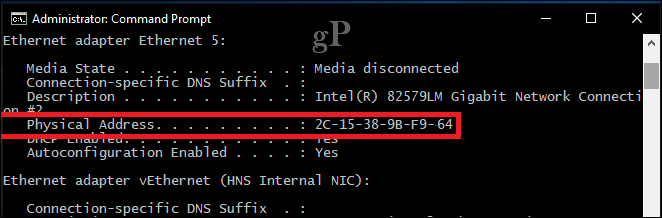
Ένας ευκολότερος τρόπος να το βρείτε είναι μέσα στις Ρυθμίσεις. Ανοιξε το Δίκτυο και διαδίκτυο επιλέξτε Ethernet, κάντε κλικ στο όνομα της σύνδεσης και στη συνέχεια κάντε κύλιση προς τα κάτω για να δείτε τη φυσική σας διεύθυνση (MAC).
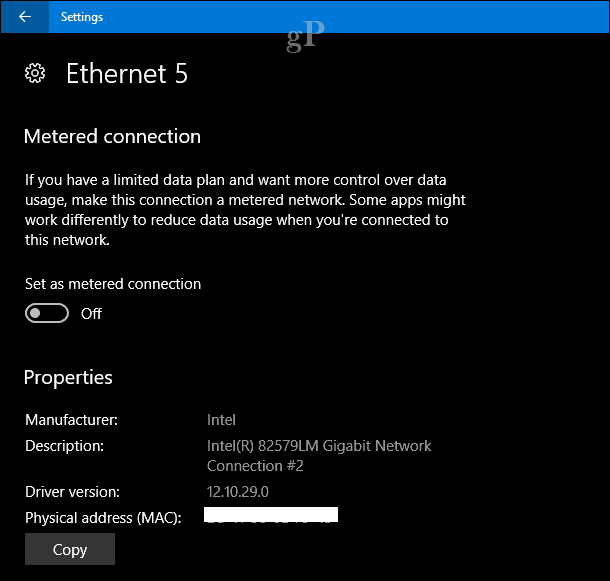
Βρείτε τη διεύθυνση MAC δικτύου σας σε ένα σύστημα Linux
Οι χρήστες του Linux μπορούν να ανοίξουν Ρυθμίσεις> Δίκτυο> Ενσύρματο, που θα αποκαλύψει το Διεύθυνση υλικού.
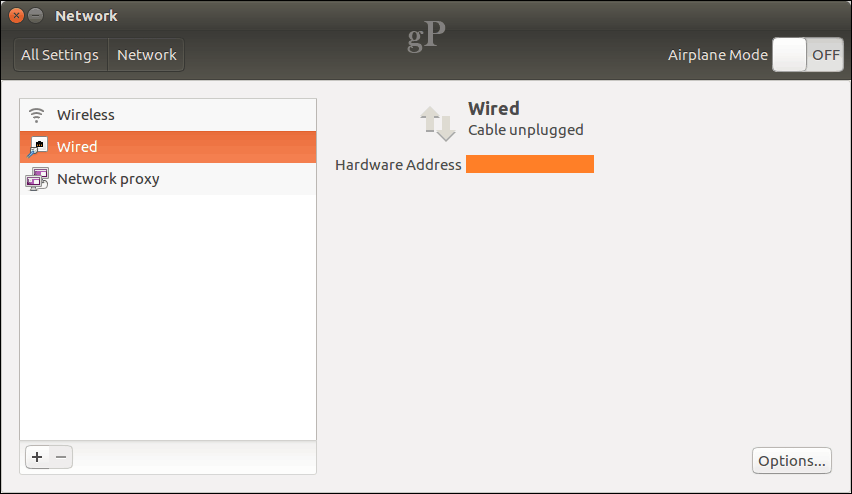
Βρείτε τη διεύθυνση MAC δικτύου σας σε ένα Apple Mac
Σε Mac, ανοίξτε Προτιμήσεις συστήματος> Δίκτυο, επιλέξτε το Προσαρμογέα Ethernet στο παράθυρο επιθεωρητή, πατήστε Προχωρημένα> Υλικό. Εκεί θα βρείτε τη διεύθυνση MAC σας.
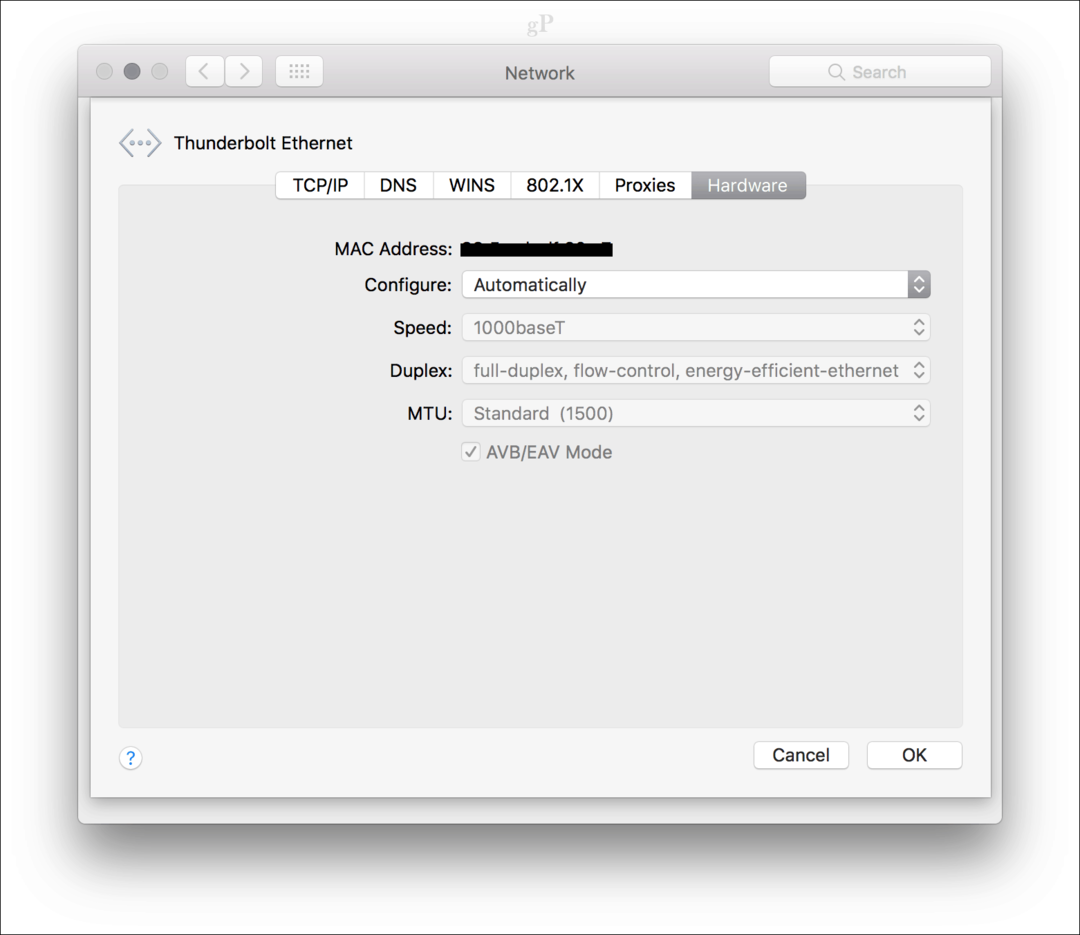
Ένας πιο γρήγορος τρόπος είναι να κάνετε κλικ στο μενού Apple> Σχετικά με αυτό το Mac> Report System, επεκτείνουν Σκεύη, εξαρτήματα καρτέλα επιλέξτε Ethernet Κάρτες> Δυνατότητα εκφόρτωσης Mdns.
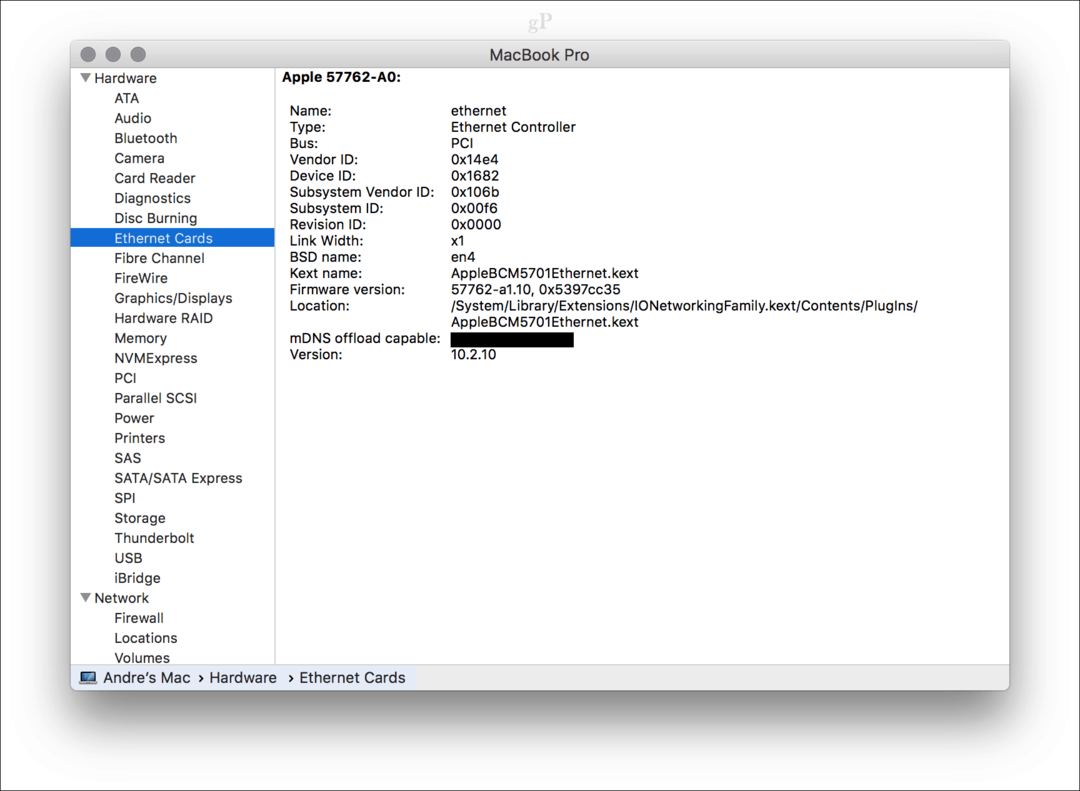
Βρείτε τη διεύθυνση MAC δικτύου σας σε μια συσκευή iOS της Apple (iPhone / iPad)
Οι χρήστες του iOS μπορούν να δουν Ρυθμίσεις> Γενικά> Σχετικά, μετακινηθείτε προς τα κάτω για να δείτε την φυσική διεύθυνση.
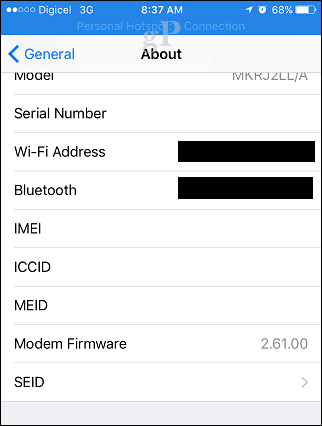
Βρείτε τη διεύθυνση MAC δικτύου σας σε μια συσκευή Android
Οι χρήστες Android μπορούν να περιηγηθούν στις Ρυθμίσεις> Σχετικά με το τηλέφωνο> Κατάσταση, σύρετε προς τα κάτω προς τα κάτω για να προβάλετε τη διεύθυνση MAC Wi-Fi.
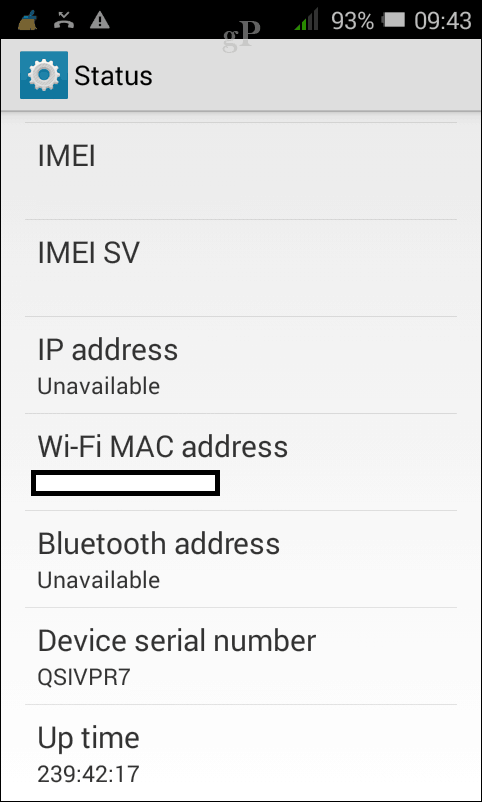
Για συσκευές όπως ο δρομολογητής ή ο διακόπτης, μπορείτε κανονικά να βρείτε τη φυσική διεύθυνση στο πίσω μέρος της ετικέτας της συσκευής. Μπορείτε επίσης να συνδεθείτε στο δρομολογητή ή να μεταβείτε και να προβάλετε τη διεύθυνση MAC σας. Επίσης, εάν ο δρομολογητής ή ο διακόπτης εμφανίζεται στο Network Explorer, μπορείτε να κάνετε δεξί κλικ και στη συνέχεια να κάνετε κλικ στην επιλογή Ιδιότητες.
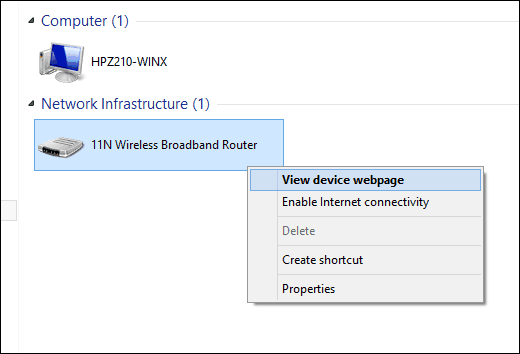
Γιατί λοιπόν θα θέλατε να μάθετε αυτές τις πληροφορίες; Δεδομένου ότι οι μισθώσεις διεύθυνσης IP λήγουν με την πάροδο του χρόνου, καθώς οι συσκευές συνδέονται και αποσυνδέονται από το δίκτυό σας, η προσπάθεια αποκλεισμού τους ή η κατάστασή τους στο IP δεν είναι ρεαλιστικές. Αντ 'αυτού, θα μπορούσατε ασφαλίστε το οικείο δίκτυο χρησιμοποιώντας τη διεύθυνση MAC αντί. Κατά τη διάρκεια των sysadmin μέρες μου μερικά χρόνια πίσω, αυτό έκανα για να κρατήσω μη εξουσιοδοτημένους υπολογιστές εκτός δικτύου. Αυτό εξασφάλισε ότι μόνο οι υπολογιστές που καταχώρησα στην λίστα θα μπορούσαν να συνδεθούν στο δίκτυό μου και να ζητήσουν μίσθωση διεύθυνσης IP. Θυμάμαι ότι ένας συγκεκριμένος χρήστης εκτέλεσε πολλές λήψεις, κάνοντας το δίκτυο να σταματήσει, εμποδίζοντας τη διεύθυνση MAC για μερικές εβδομάδες που ταξινομήθηκαν εύκολα.
Εάν θέλετε να μάθετε περισσότερα σχετικά με τη διαχείριση των κόμβων σε ένα δίκτυο και πώς να εξασφαλίσετε το οικιακό σας WiFi, ελέγξτε το προηγούμενο άρθρο μου όπου καλύπτω αυτά τα βασικά.